- Vidensbase
- CRM
- En-til-en-e-mail
- Send og administrer en-til-en e-mails
Send og administrer en-til-en e-mails
Sidst opdateret: 20 november 2025
Gælder for:
Du kan sende en e-mail til individuelle kontakter i HubSpot fra kontaktregistret eller fra det tilknyttede virksomheds-, deal-, ticket- eller brugerdefinerede objektregister. Derudover kan du svare på e-mails, der er sendt til en personlig e-mail eller til en teammail-adresse , der er kontaktet til indbakken til kommunikation eller helpdesk fra tidslinjen i registret.
Du kan også bruge sekvenser til at tilmelde kontakter i bulk og sende målrettede, tidsbestemte e-mailskabeloner for at pleje kontakter over tid. Lær mere om at oprette og redigere sekvenser.
Licenser kræves For at sende en-til-en e-mails i HubSpot skal du tage kontakt til en personlig konto. Der kræves en Kernelicens, Sales Hub eller Service Hub for at kontakte en personlig e-mail. Brugere med en Skrivebeskyttet licens kan ikke kontakte personlige e-mails til HubSpot. Få mere at vide om administration af licenser.
Tilladelser kræves Brugere kan kun sende en-til-en e-mails til kontakter, som de har adgang til. Lær, hvordan du tildeler adgang til registre.
Send en-til-en e-mails
- Naviger til dine registre:
- Kontakt: På din HubSpot-konto skal du navigere til CRM > Kontakter.
- Virksomheder: På din HubSpot-konto skal du navigere til CRM > Virksomheder.
- Deal: På din HubSpot-konto skal du navigere til CRM > Deals.
- Tickets: På din HubSpot-konto skal du navigere til CRM > Tickets.
- Brugerdefinerede objekter: På din HubSpot-konto skal du navigere til Kontakter > [Brugerdefineret objekt]. Hvis din konto har mere end ét brugerdefineret objekt, skal du holde markøren over Brugerdefinerede objekter og derefter vælge det brugerdefinerede objekt , du vil se.
- Klik på navnet på et register.
- I det venstre panel skal du klikke på email E-mail-ikonet.
- Skriv din e-mail i pop op-boksen. Hvis indstillingerne for databeskyttelse er slået til , og kontaktens juridiske grundlag for at kommunikere ikke er blevet valideret, skal du validere det, før du sender e-mailen.
- Hvis du vil sende e-mailen til en bestemt e-mailadresse, skal du klikke på rullemenuen for navn i feltet Til og derefter vælge en anden e-mailadresse, der er tilknyttet kontakten.
- Hvis du vil sende e-mailen fra en anden kontaktet personlig e-mailadresse eller en teammail-adresse, skal du klikke på din e-mailadresse i feltet Fra og derefter vælge en anden kontaktet e-mailadresse at sende fra. Navnet i feltet Fra er det brugernavn, der er angivet i din profil & Indstillinger. Du kan også indstille en standard-e-mailadresse til at sende en-til-en-e-mails fra.
Bemærk venligst:
- Når du sender en-til-en e-mails fra brugerdefinerede objektregistre, udfyldes Til-feltet ikke automatisk med nogen tilknyttede registre. Få mere at vide om at logge aktiviteter på brugerdefinerede objekter.
- Funktionen Fra navn understøttes ikke for indbakker med kontakt til Office 365.
- Når du sender en en-til-en e-mail fra et kontakt-, virksomheds-, deal- eller brugerdefineret objektregister ved hjælp af en e-mail, der er kontaktet til helpdesk, oprettes der automatisk en ticket. E-mails, der sendes fra et eksisterende ticket-register, opretter ikke nye tickets; i stedet føjes de til den eksisterende tickets tråd. Få mere at vide om at oprette og besvare tickets i helpdesk.
- For at redigere tilknytningerne skal du klikke på rullemenuen Tilknyttet med nederst til højre og derefter markere afkrydsningsfeltet ud for de registre, du vil have e-mail-engagementet til at logge på. E-mailaktiviteten logges på de kontakt-, virksomheds-, deal- eller ticket-registre, der er valgt i denne rullemenu.

- Indtast et emne til din e-mail.
- Skriv brødteksten til din besked. I den øverste værktøjslinje:
- Klik på Skabeloner for at indsætte en skabelon til en e-mail:
-
- Klik på Sekvenser for at tilmelde kontakten til en sekvens.
- Klik på Dokumenter for at indsætte et salgsdokument.
- Klik på Møder for at indsætte et planlægningslink eller foreslåede mødetider.
- Klik på Tilbud for at dele prisoplysninger.
- For at ændre teksten skal du bruge formateringsindstillingerne nederst i redigeringsvinduet.
- Klik på rullemenuen Mere for at redigere skrifttypestilen og -størrelsen eller tekstjusteringen.
- For at tilføje tekst med hyperlink skal du klikke på link link-ikonet. Du kan også kopiere og indsætte tekst med hyperlink direkte i e-mailen.
- For at tilføje et billede skal du klikke på insertImage billedikonet.
- For at vedhæfte en fil skal du klikke på attach papirklips-ikonet .
- For at indsætte tekstblokke, tilføje links til din vidensbase (kunService Hub) , indsætte en video eller redigere eller ændre din signatur skal du klikke på rullemenuen Indsæt .
- Klik på Send.
Besvarelse af en-til-en e-mails
Du kan svare på en-til-en e-mails, der er sendt til en personlig e-mail, eller e-mails, der er sendt til en teammailadresse med kontakt til indbakken til kommunikation eller helpdesk.
- Naviger til dine registre:
- Kontakt: På din HubSpot-konto skal du navigere til CRM > Kontakter.
- Virksomheder : På din HubSpot-konto skal du navigere til CRM > Virksomheder.
- Deal : På din HubSpot-konto skal du navigere til CRM > Deals.
- Tickets : På din HubSpot-konto skal du navigere til CRM > Tickets.
- Brugerdefinerede objekter: På din HubSpot-konto skal du navigere til Kontakter > [Brugerdefineret objekt]. Hvis din konto har mere end ét brugerdefineret objekt, skal du holde markøren over Brugerdefinerede objekter og derefter vælge det brugerdefinerede objekt , du vil se.
- Klik på navnet på et register.
- Find e-mailen på registerets tidslinje, og klik på Svar. Hvis tråden omfatter et andet medlem af dit team, skal du klikke på Svar alle for at svare begge.
- Bemærk: Hvis e-mailen er fra dit teammedlem til kontakten, vil klik på Svar kun sende e-mailen til dit teammedlem og ikke til kontakten.
- Hvis du vil sende e-mailen til en bestemt e-mailadresse, skal du klikke på navnet i feltet Til og derefter vælge en anden e-mailadresse.
- Hvis du vil sende e-mailen fra en anden kontaktet personlig e-mailadresse eller en teammail-adresse, skal du i feltet Fra klikke på din e-mailadresse, og derefter vælge en anden kontaktet e-mailadresse at sende fra. Navnet i feltet Fra er det brugernavn, der er angivet i din profil & Indstillinger.
- For at redigere tilknytningerne skal du klikke på rullemenuen Tilknyttet med nederst til højre og derefter markere afkrydsningsfeltet ud for de registre, du vil have e-mail-engagementet til at logge på. E-mailaktiviteten logges på de kontakt-, virksomheds-, deal- eller ticket-registre, der er valgt i denne rullemenu.
- For at se hele tråden skal du klikke på de tre prikker i nederst til venstre.
- Bemærk: Hvis du svarer på en e-mail, der er en del af en tråd i Indbakke til kommunikation, og bruger en Teammail-adresse til at svare, vil e-mail-aktiviteten blive logget på Ticket-registret og vises som en del af tråden i Indbakken, hvis du vælger en Ticket i rullemenuen Tilknyttet med. Derfor vil alle tidligere e-mails i tråden også blive tilknyttet ticket-registret.

- Rediger og formater dit svar, og klik derefter på Send.
Videresend en-til-en e-mails
Hvis du har brug for at sende en kontakts svar til et andet medlem af dit team eller en person uden for din organisation, kan du videresende e-mailen fra CRM.
- Naviger til dine registre:
- Kontakt: På din HubSpot-konto skal du navigere til CRM > Kontakter.
- Virksomheder : På din HubSpot-konto skal du navigere til CRM > Virksomheder.
- Deal : På din HubSpot-konto skal du navigere til CRM > Deals.
- Tickets : På din HubSpot-konto skal du navigere til CRM > Tickets.
- Brugerdefinerede objekter: På din HubSpot-konto skal du navigere til Kontakter > [Brugerdefineret objekt]. Hvis din konto har mere end ét brugerdefineret objekt, skal du holde markøren over Brugerdefinerede objekter og derefter vælge det brugerdefinerede objekt , du vil se.
- Klik på navnet på et register.
- Find e-mailen på tidslinjen for registret, og klik på Videresend.
- Indtast modtagerens e-mailadresse i feltet Til.
- For at se hele tråden skal du klikke på de tre prikker i nederst til venstre.
- Klik på Fremad.
Den videresendte e-mail vises på kontaktens tidslinje med 'Email - Fwd' foran emnelinjen.
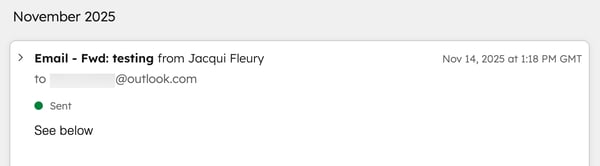
Send og svar på en-til-en e-mails i HubSpot-mobilappen
Sådan sender du en ny e-mail til en kontakt i HubSpot-mobilappen:
- Åbn HubSpot-appen på din enhed.
- Hvis nogle af opgaverne på listen Kommende opgaver på HubSpot-appens startside er e-mailopgaver, der er tilknyttet en kontakt med en e-mailadresse, kan du trykke på e-mail-ikonet email for at redigere en e-mail til den tilknyttede kontakt.

- Tryk på Menu, og tryk derefter på Kontakter i venstre sidepanel.
- Tryk på navnet på en kontakt for at åbne dennes register.
- Under kontaktens foto skal du trykke på email e-mail-ikonet.
- I vinduet for e-mailkomposition skal du indtaste en emnelinje for din e-mail og indtaste eventuelle yderligere kontakter i feltet CC/BCC .
- Du kan indtaste en e-mailbesked fra bunden, eller du kan bruge en skabelon til salgsmails fra din konto. For at bruge en skabelon skal du klikke på Brug skabelon øverst og derefter vælge en skabelon fra listen.
- Du kan inkludere yderligere indhold fra din enhed eller HubSpot-konto nederst på skærmen:
- Hvis du vil vedhæfte filer, dokumenter, billeder eller andet indhold fra din enhed, skal du trykke på ikonet attach vedhæftningsikonet og derefter vælge indholdet fra din enheds galleri.
- Tryk på ikonet salesTemplates skabelon-ikonet for at bruge en af dine salgsskabeloner.
- For at tilføje et mødelink til e-mailen skal du trykke på meetings mødelink-ikonet og vælg derefter et mødelink fra listen.
- Tryk på ikonet textSnippet tekstblok-ikonet for at inkludere en tekstblok i din e-mail.
- Tryk på dynamicFilter lyn-ikonet for at bruge AI-assistenten til at hjælpe dig med at generere indhold til din e-mail.
- Hvis du vil sende e-mailen med det samme, skal du trykke på Send øverst til højre.
- For at planlægge din e-mail skal du trykke på down ned-ikonet ved siden af Send øverst til højre, og tryk derefter på en af mulighederne. Flere almindelige afsendelsestidspunkter er tilgængelige som standardindstillinger, eller du kan trykke på Brugerdefineret for manuelt at angive den dato og det klokkeslæt, din e-mail skal sendes på.

Du kan også svare, svare alle eller videresende til en e-mail direkte fra et registers tidslinje:
- Tryk på Menu, og tryk derefter på typen af register i venstre sidepanel (f.eks. Kontakter, Deals, Virksomheder eller Tickets).
- Tryk på navnet på registret.
- Find e-mailen på tidslinjen, og svar derefter direkte eller anmeld e-mailen først:
- For at svare direkte på e-mailen skal du trykke på de tre lodrette prikker verticalMenu øverst til højre på e-mailkortet, og tryk derefter på Svar eller Svar alle.

- Hvis du først vil anmelde den oprindelige e-mail, før du redigerer dit svar eller videresender den, skal du trykke på e-mailen. Tryk derefter på Svar, Svar alle eller Videresend nederst på skærmen.

 (Android)
(Android)
Valider din kontakts juridiske grundlag for at kommunikere
Når indstillingerne for databeskyttelse er slået til, skal kontaktens juridiske grundlag for at kommunikere valideres, før du kan sende dem en en-til-en e-mail via HubSpot. Det kan du gøre ved at tilføje et abonnement eller give et engangs juridisk grundlag.
Bemærk: Selv om indstillingerne for databeskyttelse ikke er slået til på din konto, skal du, hvis en kontakt globalt har valgt e-mail fra, give et juridisk grundlag for at kommunikere, før du sender dem en en-til-en e-mail fra CRM, i overensstemmelse med kravene i GDPR. Men e-mails, der sendes fra et ticket-register, betragtes som transaktionelle og kan sendes til en afmeldt kontakt uden juridisk grundlag.
- På din HubSpot-konto skal du navigere til CRM > Kontakter.
- Klik på navnet på registret.
- I det venstre panel skal du klikke på email E-mail-ikonet .
- Klik på Giv en gang juridisk grundlag. Valider derefter kontaktens juridiske grundlag for at kommunikere:
- Tilføj abonnement: Klik for at indstille en abonnementstype. Denne mulighed er kun tilgængelig, hvis kontakten ikke har valgt al e-mailkommunikation fra. Dette giver dig et juridisk grundlag for at kommunikere og giver dig mulighed for at tilføje One to one -abonnementet for kontakten, så du kan sende dem en-til-en-e-mails fra CRM fremadrettet.
- Giv engangs juridisk grundlag: Klik for at tildele et juridisk grundlag og forklare, hvorfor du har lov til at kommunikere med kontakten, så du kan sende dem e-mailen. Denne mulighed er nyttig, når du kun skal kommunikere med denne kontakt én gang, f.eks. når du sender dem en kontrakt eller en faktura via e-mail.
- Når det juridiske grundlag er valideret, kan du fortsætte med at skrive din e-mail.
Fejlfinding af en-til-en e-mails, der ikke sendes
Hvis din en-til-en e-mail ikke bliver sendt, er det typisk på grund af en afsendelsesfejl eller en afvist e-mail.- Afsendelsesfejl opstår, når en besked ikke bliver leveret til modtageren. Læs mere om fejl i forbindelse med afsendelse af e-mails i HubSpot for at fejlfinde denne fejl.
- E-mail-afvisninger sker, når en e-mail først sendes, men derefter returneres som ikke-leverbar. For at forstå almindelige afvisningstyper, og hvordan du løser dem, kan du lære mere om email bounce types in HubSpot.
Rapport om en-til-en e-mails
Du kan måle dine e-mailresultater ved at spore open rate, click rate og svarrate over tid ved hjælp af brugerdefinerede rapporter eller præfabrikerede rapporter i rapportbiblioteket:
- Hvis du vil lave din egen rapport, kan du lære, hvordan du opretter en brugerdefineret rapport om en-til-en e-mails.
- Brug analysepakken til salg for at få adgang til præfabrikerede rapporter om e-mailresultater .
Bemærk venligst:
- Loggede e-mails er inkluderet i din e-mailanalyse; men en-til-en e-mails , der er logget, men ikke sporet , giver dig ikke indsigt i oplysninger om åbning eller klik. Få mere at vide om sporing og logning af e-mails.
- HubSpot udelukker formodede ikke-menneskelige interaktioner, såsom bot-aktivitet , samt e-mails , der er logget med tilbagevirkende kraft, e-mails sendt via videresendelsesadresser eller e-mails, derer logget manuelt fra din analyse af salgs-e-mails.